Doit.im界面简洁,支持与iPhone、Android同步,被网友评价为最好的GTD软件,有需求的用户请下载使用!
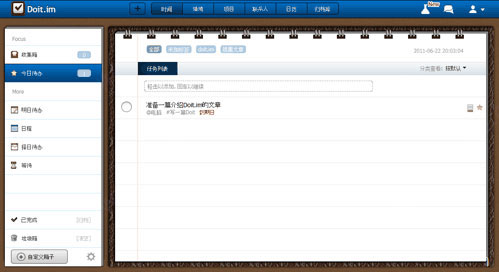
软件指南
Doit.im的主界面分成两个部分,左侧栏和右侧内容区,之外有一些功能放在桌面状态栏。如下图所示:A、左侧栏:
①显示各个箱子、项目、情境、目标列表以及过滤箱、已完成箱子和垃圾箱。
②点击某个箱子后,右侧内容区显示相应的列表页面。
③项目、情境、目标列表以及过滤箱可以展开或者收拢。
B、右侧内容区:
①根据左侧栏选择的不同显示任务或者项目、目标、情境。
②通过顶部菜单栏的搜索找到想要的任务。
③列表底部可以选择标签过滤和分组模式。
④状态栏:在状态栏中鼠标右键点击Doit.im图标,可以新增情境、标签、项目、目标,以及登出和关闭Doit.im。
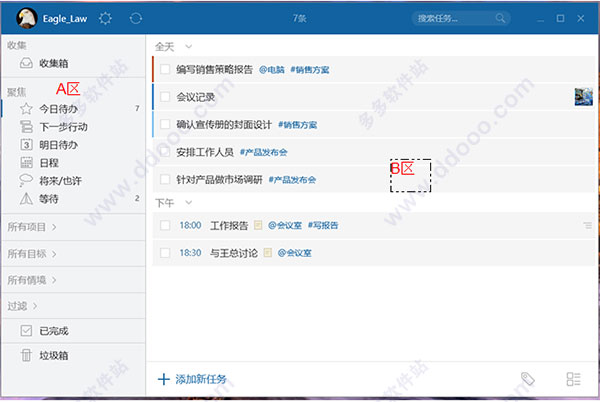
doit.im使用教程
1、收集你的任务在收集箱中把你脑海中所想的东西都收集下来。如果你感到无从下手,可以试试“收集引导”的功能。
①收集引导
点击收集引导按钮,会出现定义好的主题,根据这些主题的提示,你可以更快地收集。如果你想去下一个主题,只需在输入框为空时敲击回车即可。
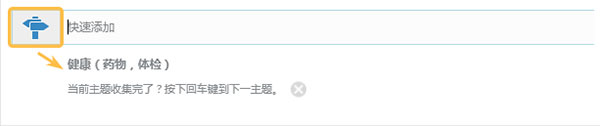
②智能添加
在任何时候都可以通过快捷键(Ctrl +Alt +N)呼出智能添加栏,输入任务标题后按回车保存。
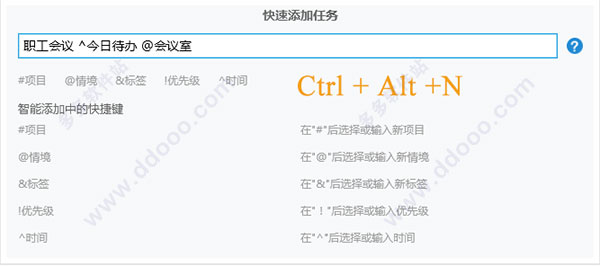
2、处理你的收集箱
在收集完毕后,点击收集箱右下角的“处理”按钮。
在“处理”模式中你可以:
①完成任务;
②添加子任务;
③添加任务评论;
④将任务转化成项目(当一个任务为多步骤任务时,应将其转化成项目);
⑤转发任务;
⑥编辑任务;
⑦删除。
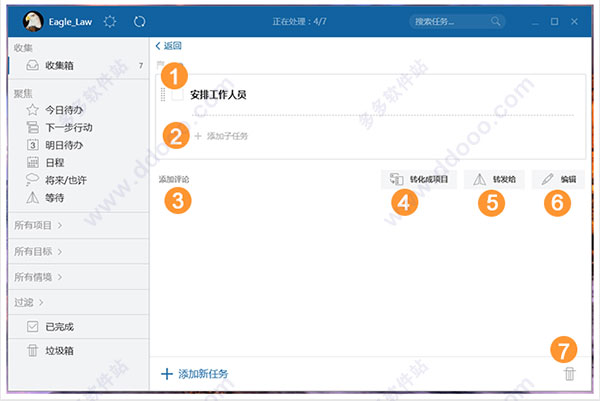
3、整理你的待办任务
处理完毕后,我们可以对列表进行进一步的组织和整理,如:
①把多步骤的任务转化成项目;
②项目分解成一步步的行动;
③通过目标来管理项目和任务;
④按照所处环境给任务添加情境。
项目、情境、目标和下一步行动和子任务列表均支持手动排序,只需要选中任务上下拖动,即可调整顺序。
4、回顾
回顾是指定期或不定期地对自己要做的事情过一遍,目的是让自己对所有待办事情了然于心,以掌控全局。回顾在我们系统中包括任务执行前的计划和某些任务完成后的回顾。
①制定一份今天的计划
每天早上, Doit.im都会提醒你做今日计划。如果错过提醒,也可以在左上角的设置选择“计划与回顾”点击每日计划进入。
a、对任务设置预估的时间
b、Doit.im会根据之前设置的工作时间自动计算你还剩下多少工作时间,若当天还有时间剩余,你可以从下一步行动中挑选任务,只需点击任务条右侧的星标即可。
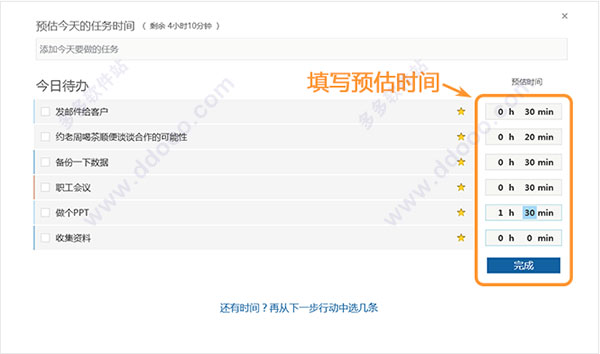
②回顾你今日的表现
每天晚上,Doit.im会提醒你做今日回顾。如果错过提醒,可以在顶部的设置图标 - “计划与回顾” - 每日回顾进入。
今日回顾是对今天的工作情况做一个整体的回顾。已完成的任务可以填写实际耗费时间、未完成的任务可以选择推迟到明天或者重新安排。所有任务的回顾完成之后,对自己表现写一份总结,给今天的表现打分。底部的饼状图中显示你完成、未完成和推迟的比例;柱状图中显示预估和实耗时间的对比,帮助你更加合理的制定之后的计划。
点击顶部“计划与回顾”中“查看每日回顾”可以显示每天的回顾结果。
5、执行
“执行”一般是指执行安排好的今日待办中的任务。
①执行前,可以点底部的分组图标,按你需要的分组依据让任务分组呈现。
②可以根据标签来过滤你的任务列表。
③执行过程中需要查看和编辑任务的:选中任务后,双击任务条可进入查看页面,右键选择编辑可进入编辑页面。
④执行过程中需要查看子任务的,可以到任务查看页,或直接在任务条上点子任务图标预览。
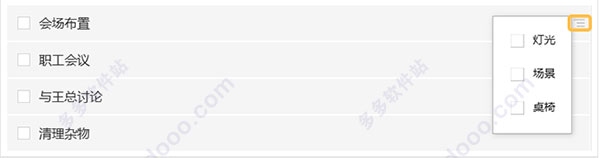
6、更多操作
①搜索你的任务
使用右上角的搜索功能,输入任务标题或者描述的关键字即可在当前箱子中搜索。点击“更多查询结果”可以全局搜索。
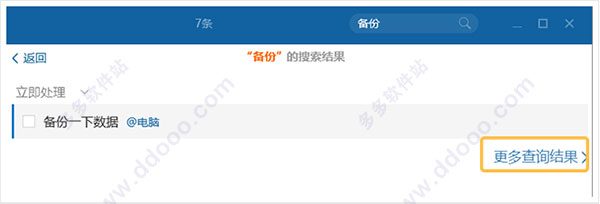
②完成、归档与删除
已经完成的任务会出现在已完成的箱子里,标题前面的时间就是任务完成的时间。已完成箱子中,任务超过100条或超过1个月会被自动归档。查看已归档的任务需要进入网页版Doit.im,在已完成的箱子中切换到归档库查看。另外,对于一些不会去做的事情都会在处理的过程中扔进垃圾箱,所以及时清空你的垃圾箱也很重要。系统会自动清空垃圾箱30天前的任务。你也可以右键垃圾箱,选择清空。注意,清空的操作是不可逆的哦:)
③将数据与你其他设备同步
Doit.im for Windows是每3分钟自动同步一次的,或者可以随时选择手动同步(快捷键为Control+R),同步次数不限。
-
炉石传说贫瘠之地的锤炼萨满新卡大地亡魂一览 21-09-19
 炉石传说贫瘠之地的锤炼萨满新卡大地亡魂一览
炉石传说贫瘠之地的锤炼萨满新卡大地亡魂一览炉石传说新版本贫瘠之地的锤炼即将上线,官方也公布了新版本中的一些新卡牌,这些卡牌或许会给天梯冒险注入新的活力与新的对局。下面小编就来介绍一下贫瘠之地的锤炼萨满新卡大地亡魂的效果
-
快手极速版作品怎么删除掉 快手极速版作品如何删除掉 21-07-12
 快手极速版作品怎么删除掉 快手极速版作品如何删除掉
快手极速版作品怎么删除掉 快手极速版作品如何删除掉快手极速版作品怎么删除掉 快手极速版作品如何删除掉 1、点击左上角的三。 2、打开左侧界面后,点击登录的账号头像。 3、在打开的个人主界面,能看到下面发布的作品,点击要删除的
-
黎明觉醒斗牛士载具怎么获得 22-08-03
 黎明觉醒斗牛士载具怎么获得
黎明觉醒斗牛士载具怎么获得黎明觉醒斗牛士载具怎么获得?斗牛士载具是一款摩托车,摩托车的安全系数相比起其他载具来说是会低一点,但是速度很快,而且可以欣赏沿途的风景,也是一个不错的选择。那么黎明觉
-
黎明觉醒浪潮载具怎么获得 22-08-03
 黎明觉醒浪潮载具怎么获得
黎明觉醒浪潮载具怎么获得黎明觉醒浪潮载具怎么获得?浪潮是一款颜值较高的轿车载具,载具是十分方便的,玩家如果有需要可以随时召唤,不需要的话还可以随时收起来。那么黎明觉醒中浪潮载具的获得方法是什
-
黎明觉醒冷却枪管怎么获得 22-08-03
 黎明觉醒冷却枪管怎么获得
黎明觉醒冷却枪管怎么获得黎明觉醒冷却枪管怎么获得?冷却枪管是枪械武器的配件之一,配件可以弥补枪械武器的一些缺陷,提升武器的性能,使枪械武器发挥出更大的能力。那么黎明觉醒中冷却枪管的获取方法有
-
拼多多身份证认证怎么解绑 拼多多身份证认证到期了怎么更换 21-09-19
 拼多多身份证认证怎么解绑 拼多多身份证认证到期了怎么更换
拼多多身份证认证怎么解绑 拼多多身份证认证到期了怎么更换拼多多提现的时候需要身份证认证,不少用户担心这样会泄露自己的信息,因此不予认证,或者认证后想要解绑。那么怎么解绑身份证呢?下面一起来看看了解一下吧!
-
忘川风华录镜渊怎么玩?忘川风华录镜渊攻略 21-09-19
 忘川风华录镜渊怎么玩?忘川风华录镜渊攻略
忘川风华录镜渊怎么玩?忘川风华录镜渊攻略忘川风华录镜渊怎么玩?相信有的朋友还不知道,下面就和小编一起来看看吧。
-
360手机助手删除的文件可以恢复吗 360手机助手删除的文件怎么恢复 21-09-18
 360手机助手删除的文件可以恢复吗 360手机助手删除的文件怎么恢复
360手机助手删除的文件可以恢复吗 360手机助手删除的文件怎么恢复360手机助手具有备份恢复功能,如果不小心删除了重要的文件可以使用360手机助手进行恢复。不过很多小伙伴们可能不太了解这个功能,那么下面就让小编带领大家一起来看看如何使用360手
-
黎明觉醒木头怎么得 22-08-03
 黎明觉醒木头怎么得
黎明觉醒木头怎么得黎明觉醒木头怎么得?木头是游戏中一种比较常见的资源,很多地方都需要用到木头,比如建造房子、升级家园、制作装备道具等,木头是可以通过采集获得的。那么黎明觉醒如何快速获得
-
弹窗3在京外怎么解除?弹窗3在京外怎么申请绿码? 22-08-02
 弹窗3在京外怎么解除?弹窗3在京外怎么申请绿码?
弹窗3在京外怎么解除?弹窗3在京外怎么申请绿码?现在疫情当下北京实行弹窗设置,只要几天不做核酸的话北京健康码就会出现弹窗3的提示,那健康宝弹窗3不在北京怎么解决呢?健康宝弹窗3必须进京怎么办呢?下面就和小编一起来看看健





















